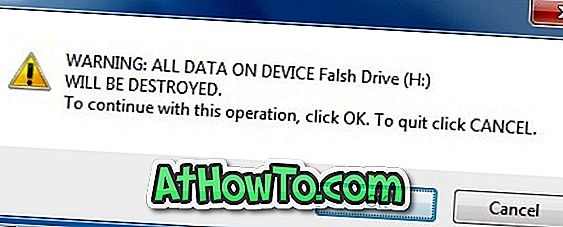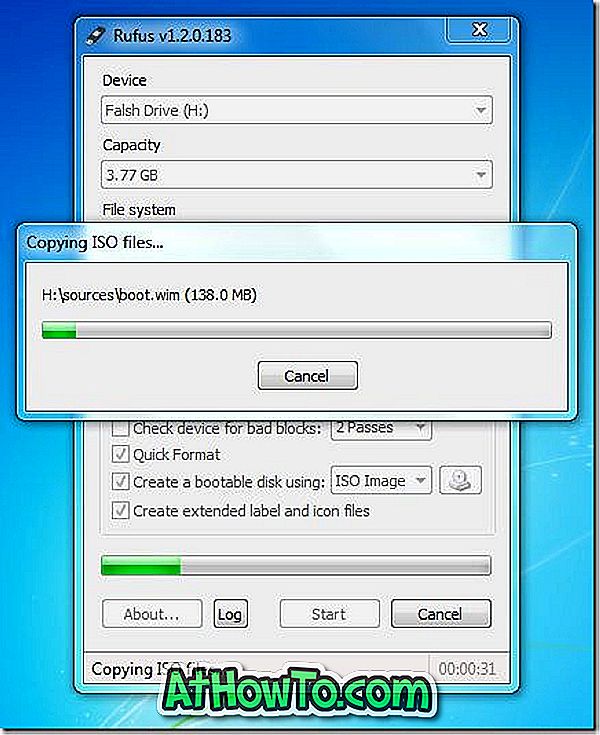Windows를 USB 플래시 드라이브에서 설치하려고 시도한 적이 있다면 Windows를 설치하는 가장 빠르고 가장 빠른 방법이라는 것을 알고있을 것입니다. Microsoft가 공식적으로 Windows 8을 출시 했으므로 많은 사람들이 차세대 Windows 운영 체제를 설치하기 위해 열심히 기다리고있을 것입니다.
부팅 가능한 USB를 만들고 플래시 드라이브에서 Windows를 설치하는 데 사용할 수있는 수 많은 무료 도구가 있지만 이러한 도구를 모두 사용해 본 사용자는 명령 줄 방법이 가장 좋습니다. 커맨드 라인에서 부팅 가능한 USB를 만드는 것은 지루한 일이지만 꽤 좋은 결과를 얻습니다.
커맨드 라인을 터치하고 싶지 않다면 Rufus 또는 Microsoft DVD / USB Tool을 사용하여 부팅 가능한 USB 드라이브를 생성하십시오.
이 가이드에서는 명령 프롬프트 (100 % 작동)와 Rufus 도구를 사용하여 Windows 8 부팅 가능 USB를 만드는 방법을 설명합니다.
방법 1 : 명령 프롬프트 메서드
방법 2 : Rufus 도구를 사용하여 부팅 가능한 USB 만들기
필요한 것 :
# Windows 8 DVD 또는 ISO 파일
# 4GB USB 플래시 드라이브
# Vista 또는 Windows 7을 실행하는 컴퓨터
(Windows XP를 사용하는 경우 방법 2를 따르는 것이 좋습니다.
방법 1 : 명령 프롬프트 메서드
1 단계 : USB 플래시 드라이브를 Vista 또는 Windows 7 시스템에 연결하고 플래시 드라이브에서 모든 데이터를 백업합니다.
2 단계 : 관리자 권한으로 명령 프롬프트를 엽니 다. 이렇게하려면 시작 메뉴, 모든 프로그램, 보조 프로그램으로 이동하여 명령 프롬프트 항목을 마우스 오른쪽 단추로 클릭하고 관리자 권한으로 실행 옵션을 클릭하십시오. UAC 프롬프트가 나타나면 예를 클릭하십시오. 관리자 암호를 입력하라는 메시지가 나타나면 암호를 입력하십시오.

3 단계 : 명령 프롬프트에서 DISKPART 를 입력하고 Enter 키를 누릅니다.
4 단계 : 다음에 LIST DISK 를 입력하고 Enter 키를 다시 누릅니다. USB 플래시 드라이브 번호를 기록해 둡니다. 예를 들어 아래 그림에서 USB 플래시 드라이브의 디스크 번호는 디스크 1입니다. 목록에서 USB 드라이브를 볼 수 없다면 드라이브를 다시 연결하고 다시 시도하십시오.

5 단계 : 아래에 언급 된 명령을 하나씩 입력하고 각 명령을 입력 한 후 Enter 키를 누릅니다.
디스크 1 선택
(4 단계에서 얻은 디스크 번호를 입력하십시오)
깨끗한
파티션 만들기 주
파티션 1 선택
유효한
포맷 FS = 빠른 NTFS
양수인
출구
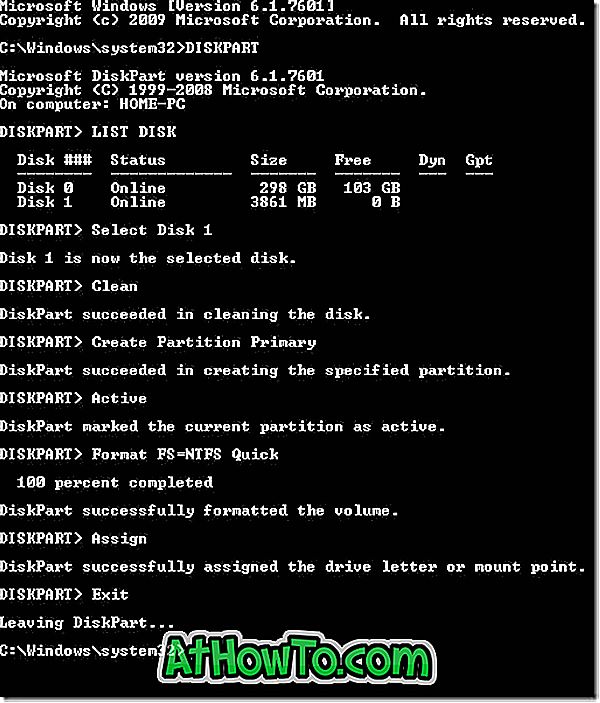
명령 프롬프트를 닫지 마십시오. 지금은 그냥 최소화하십시오.
6 단계 : Windows 8 DVD를 광 드라이브에 넣고 광 드라이브의 드라이브 문자를 기록해 둡니다. 보시다시피, "G"는 내 DVD 드라이브의 드라이브 번호입니다.
Windows 8의 ISO 파일이있는 경우 ISO 파일 을 탑재해야합니다. 이를 위해 Windows 7 가이드에서 ISO 파일을 마운트하는 방법을 확인하십시오. 이 가이드에서 설명한 지침을 사용하여 ISO 파일을 마운트하면 마운트 된 광 드라이브의 드라이브 문자가 표시됩니다. 해당 드라이브 문자를 적어두고 다음 단계로 진행하기 만하면됩니다. 예를 들어 아래 그림에서 "J"는 마운트 된 ISO 파일의 드라이브 문자입니다.
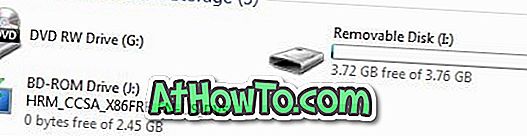
7 단계 : 명령 프롬프트를 최대화하고 다음 명령을 실행합니다.
J : CD 부팅
( "J"를 DVD 또는 장착 된 ISO의 드라이브 문자로 대체하십시오)
CD 부팅
8 단계 : 다음으로 USB 플래시 드라이브를 BOOTMGR 호환 코드로 업데이트해야합니다. 이렇게하려면 아래에 언급 된 명령을 입력하고 Enter 키를 누릅니다.
Bootsect.exe / NT60 I :
( "I"를 USB 플래시 드라이브의 드라이브 문자로 대체하십시오)
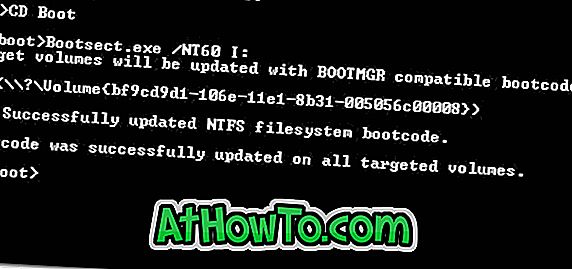
9 단계 : 글쎄, 우리는 거의 끝났어! DVD 드라이브를 열거 나 ISO 드라이브를 마운트하고 모든 파일을 USB 플래시 드라이브에 복사하십시오. 그게 다야! 이제 USB 플래시 드라이브에서 Windows 8을 설치할 준비가되었습니다.
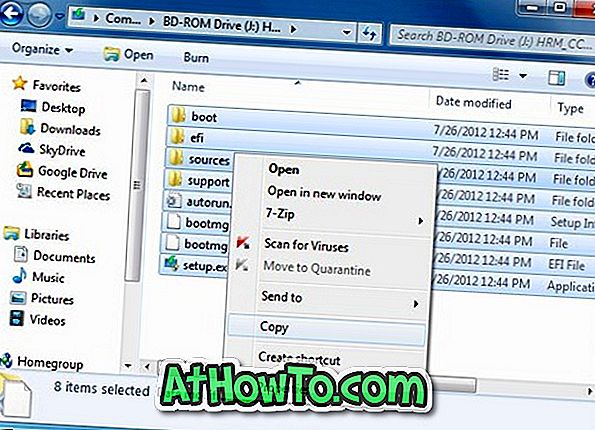
설치를 시작하기 전에 부팅 가능한 USB 드라이브를 테스트하려면 부팅 가능한 USB 가이드를 테스트하는 방법을 확인하는 것이 좋습니다.
방법 2 : Rufus 도구를 사용하여 USB 부팅 가능
1 단계 : USB 플래시 드라이브를 Windows XP, Vista 또는 Windows 7 PC에 연결하고 모든 데이터를 백업합니다.
2 단계 : 여기에서 Rufus 도구를 다운로드하십시오. 관리자 권한으로 도구를 실행합니다 (Rufus.exe를 마우스 오른쪽 단추로 클릭 한 다음 관리자 권한으로 실행 옵션 클릭).
3 단계 : USB 플래시 드라이브를 선택하고 파일 시스템을 NTFS 또는 FAT32로 선택하고 빠른 포맷을 활성화 한 다음 MS-DOS를 사용하여 부팅 가능한 디스크를 만들고 확장 레이블 및 아이콘 파일을 만듭니다.
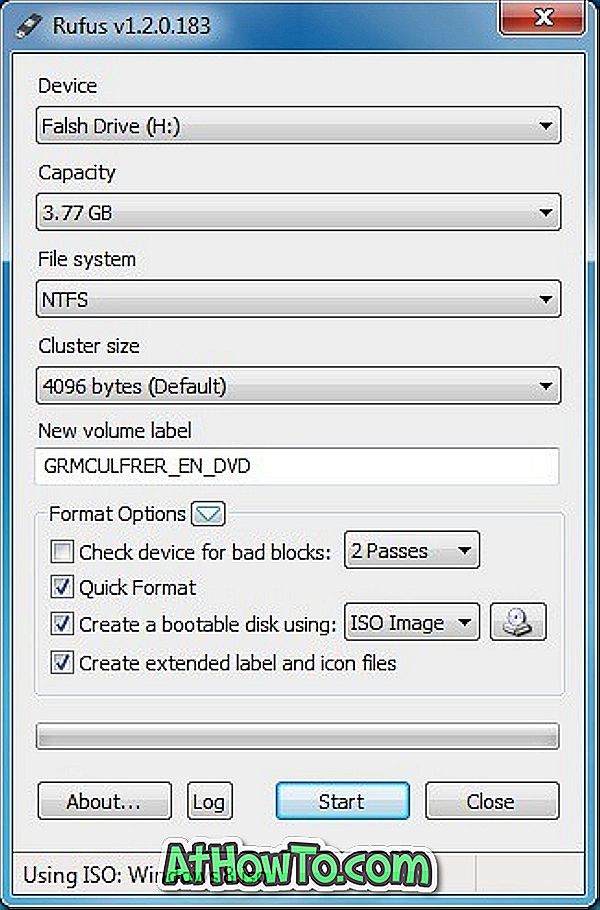
4 단계 : "부팅 디스크 만들기"옵션 옆에 나타나는 작은 드라이브 아이콘을 클릭하여 Windows 8 ISO 파일을 찾습니다.
5 단계 : 마지막으로 시작 단추를 클릭 한 다음 확인을 클릭하여 Windows 8 ISO에서 USB로 데이터 전송을 시작합니다. 그게 다야!